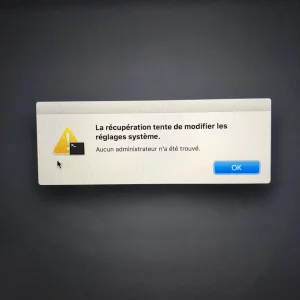Bonsoir Brude
Tu as fait tout ce qu'il fallait de toi-même et tu méritais de réussir.
Tu es tombé sur une anicroche qui affecte certains utilisateurs (je ne sais absolument pas pourquoi) --> le Terminal de la session de secours plante > pour la raison que l'administrateur root n'est pas trouvé. Incroyable > dans un OS de secours monté en lecture seule à partir d'une image de secours incorruptible...
Je te conseille de revenir dans ta session habituelle > dans le Terminal de macOS de passer la commande :
Bloc de code:diskutil list
- qui affiche le tableau des disques
Poste-le dans une fenêtre de code ainsi -->
Bloc de code:MacBook-Pro-de-Bruno:~ brunodemolin$ diskutil list /dev/disk0 (internal): #: TYPE NAME SIZE IDENTIFIER 0: GUID_partition_scheme 1.0 TB disk0 1: EFI EFI 314.6 MB disk0s1 2: Apple_APFS Container disk1 1.0 TB disk0s2 /dev/disk1 (synthesized): #: TYPE NAME SIZE IDENTIFIER 0: APFS Container Scheme - +1.0 TB disk1 Physical Store disk0s2 1: APFS Volume Macintosh HD 98.7 GB disk1s1 2: APFS Volume Preboot 22.8 MB disk1s2 3: APFS Volume Recovery 515.8 MB disk1s3 4: APFS Volume VM 1.1 GB disk1s4 /dev/disk2 (external, physical): #: TYPE NAME SIZE IDENTIFIER 0: GUID_partition_scheme *4.0 TB disk2 1: EFI EFI 209.7 MB disk2s1 2: Apple_HFS G-DRIVE mobile 4.0 TB disk2s2
- dans la page de ce fil de MacGé > presse le bouton
(carré avec un + inscrit - juste au milieu de la largeur de la fenêtre totale) dans la barre de menus au-dessus du champ de saisie d'un message > menu : </> Code > par ⌘V colle dans la fenêtre Code > presse le bouton Insérer (ce procédé permet un affichage fenêtré qui économise l'espace de page en respectant la mise en forme des tableaux du «Terminal» --> d'où une plus grande lisibilité)
=> c'est pour que je voie la configuration de ton disque.
Vous utilisez un navigateur non à jour ou ancien. Il ne peut pas afficher ce site ou d'autres sites correctement.
Vous devez le mettre à jour ou utiliser un navigateur alternatif.
Vous devez le mettre à jour ou utiliser un navigateur alternatif.
Sujet unique Si votre compte administrateur est passé en compte standard
- Créateur du sujet Aniphile
- Date de début
- Favoris
bon, j ai compris apres coup l insertion de lignes de codes avec le carre 
Bloc de code:
MacBook-Pro-de-Bruno:~ brunodemolin$ diskutil list
/dev/disk0 (internal):
#: TYPE NAME SIZE IDENTIFIER
0: GUID_partition_scheme 1.0 TB disk0
1: EFI EFI 314.6 MB disk0s1
2: Apple_APFS Container disk1 1.0 TB disk0s2
/dev/disk1 (synthesized):
#: TYPE NAME SIZE IDENTIFIER
0: APFS Container Scheme - +1.0 TB disk1
Physical Store disk0s2
1: APFS Volume Macintosh HD 98.7 GB disk1s1
2: APFS Volume Preboot 22.8 MB disk1s2
3: APFS Volume Recovery 515.8 MB disk1s3
4: APFS Volume VM 1.1 GB disk1s4
/dev/disk2 (external, physical):
#: TYPE NAME SIZE IDENTIFIER
0: GUID_partition_scheme *4.0 TB disk2
1: EFI EFI 209.7 MB disk2s1
2: Apple_HFS G-DRIVE mobile 4.0 TB disk2s2
M
Membre supprimé 1060554
Invité
Je vois que tu as un grand SSD > avec High Sierra installé en format apfs > et une énorme quantité d'espace libre. Il est donc possible de rétrécir (non destructivement) le Conteneur > pour créer un volume indépendant en-dessous dans lequel tu installerais une version alterntive de High Sierra. Dont le Terminal te permettrait d'agir sur le volume Macintosh HD.
Mais tu ne peux pas exécuter ce repartitionnement dans le Terminal de ta session Standard. Ni dans celui qui plante de la session de secours. Mais peut-être dans l'Utilitaire de disque de la session de secours.
Redémarre sur la session de secours. Lance l'Utilitaire de disque. Dans le coin gauche supérieur du panneau > à la pastille Présentation > clique l'onglet > choisis l'option : "Afficher tous les appareils". Le Conteneur apfs apparaît. Sélectionne-le avec le Menu : "Partitionner" --> crée un volume (hors du conteneur) que tu appelleras SOS --> exécute l'opération.
=> est-ce que ça a marché > ou bien est-ce que tu as toujours un blocage pour administrateur non trouvé ?
Mais tu ne peux pas exécuter ce repartitionnement dans le Terminal de ta session Standard. Ni dans celui qui plante de la session de secours. Mais peut-être dans l'Utilitaire de disque de la session de secours.
Redémarre sur la session de secours. Lance l'Utilitaire de disque. Dans le coin gauche supérieur du panneau > à la pastille Présentation > clique l'onglet > choisis l'option : "Afficher tous les appareils". Le Conteneur apfs apparaît. Sélectionne-le avec le Menu : "Partitionner" --> crée un volume (hors du conteneur) que tu appelleras SOS --> exécute l'opération.
=> est-ce que ça a marché > ou bien est-ce que tu as toujours un blocage pour administrateur non trouvé ?
Je vois que tu as un grand SSD > avec High Sierra installé en format apfs > et une énorme quantité d'espace libre. Il est donc possible de rétrécir (non destructivement) le Conteneur > pour créer un volume indépendant en-dessous dans lequel tu installerais une version alterntive de High Sierra. Dont le Terminal te permettrait d'agir sur le volume Macintosh HD.
Mais tu ne peux pas exécuter ce repartitionnement dans le Terminal de ta session Standard. Ni dans celui qui plante de la session de secours. Mais peut-être dans l'Utilitaire de disque de la session de secours.
Redémarre sur la session de secours. Lance l'Utilitaire de disque. Dans le coin gauche supérieur du panneau > à la pastille Présentation > clique l'onglet > choisis l'option : "Afficher tous les appareils". Le Conteneur apfs apparaît. Sélectionne-le avec le Menu : "Partitionner" --> crée un volume (hors du conteneur) que tu appelleras SOS --> exécute l'opération.
=> est-ce que ça a marché > ou bien est-ce que tu as toujours un blocage pour administrateur non trouvé ?
je fais de suite et te dis
Je vois que tu as un grand SSD > avec High Sierra installé en format apfs > et une énorme quantité d'espace libre. Il est donc possible de rétrécir (non destructivement) le Conteneur > pour créer un volume indépendant en-dessous dans lequel tu installerais une version alterntive de High Sierra. Dont le Terminal te permettrait d'agir sur le volume Macintosh HD.
Mais tu ne peux pas exécuter ce repartitionnement dans le Terminal de ta session Standard. Ni dans celui qui plante de la session de secours. Mais peut-être dans l'Utilitaire de disque de la session de secours.
Redémarre sur la session de secours. Lance l'Utilitaire de disque. Dans le coin gauche supérieur du panneau > à la pastille Présentation > clique l'onglet > choisis l'option : "Afficher tous les appareils". Le Conteneur apfs apparaît. Sélectionne-le avec le Menu : "Partitionner" --> crée un volume (hors du conteneur) que tu appelleras SOS --> exécute l'opération.
=> est-ce que ça a marché > ou bien est-ce que tu as toujours un blocage pour administrateur non trouvé ?
Toujours blocage avec « récupération tente de modifier...etc)
Dis moi
M
Membre supprimé 1060554
Invité
Tu peux encore tenter le démarrage par internet (les 3 touches ⌘⌥R = cmd alt R tenues pressées) -->
Tente de lancer le Terminal --> bilan ?
- connexion du Mac au Wi-Fi > téléchargement en RAM d'un OS de secours 10.13 (500 Mo) > démarrage dessus à la fin. Tu obtiens un écran avec une fenêtre de 4 Utilitaires macOS
Tente de lancer le Terminal --> bilan ?
Sorry je me suis éloignéTu peux encore tenter le démarrage par internet (les 3 touches ⌘⌥R = cmd alt R tenues pressées) -->
- connexion du Mac au Wi-Fi > téléchargement en RAM d'un OS de secours 10.13 (500 Mo) > démarrage dessus à la fin. Tu obtiens un écran avec une fenêtre de 4 Utilitaires macOS
Tente de lancer le Terminal --> bilan ?
Te dis
Tu peux encore tenter le démarrage par internet (les 3 touches ⌘⌥R = cmd alt R tenues pressées) -->
- connexion du Mac au Wi-Fi > téléchargement en RAM d'un OS de secours 10.13 (500 Mo) > démarrage dessus à la fin. Tu obtiens un écran avec une fenêtre de 4 Utilitaires macOS
Tente de lancer le Terminal --> bilan ?
Même chose
Toujours cette fenêtre « récupération tente de modifier... »
MAIS. Dans ta procédure, je suis alle directement ouvrir le sous menu terminal dans utilitaire sans avoir au préalablement monté le HD dans utilitaire de disk, aurais je du le faire?
Je viens de l acheter de Mac book
Donc tout écraser pour recommencer l’installation ne me pose pas de problème
Existe t il une procédure pour repartir de zéro sortie d usine? Au cas où cette dernière manipulation que tu m’as indiquée serait le « last chance »....
Donc tout écraser pour recommencer l’installation ne me pose pas de problème
Existe t il une procédure pour repartir de zéro sortie d usine? Au cas où cette dernière manipulation que tu m’as indiquée serait le « last chance »....
M
Membre supprimé 1060554
Invité
Je te propose le palliatif que voici -->
- opérer dans la session dite du Single User (utilisateur unique = root). Pour cela > redémarre > et tiens pressées les 2 touches ⌘S (cmd S) à partir de l'écran noir --> comme FileVault est activé > tu devrais avoir un écran de connexion pour déverrouiller le volume --> puis un autre écran noir sur lequel défilent des lignes de log blanches qui s'immobilisent sur l'invite de commande :
Tu es dans un Terminal plein écran de root. Clavier en QWERTY logique par défaut. Volume Macintosh HD monté en lecture seule par défaut. Aucun service (daemon) de l'OS n'est initialisé.
Je te présente par paires les commandes à passer : d'abord comment ça doit s'afficher à l'écran > ensuite comment tu les tapes sur ton AZERTY physique pour que ça corresponde au QWERTY logique.
----------
Passe la commande qui doit s'afficher ainsi -->
Passe la commande qui doit s'afficher ainsi -->
Passe la commande (identique dans les 2 claviers) -->
Tu ouvres une session toto --> va à : Menu > Préférences Système > Utilisateurs et groupes > déverrouille le cadenas avec le mot-de-passe toto > sélectionne ton vrai Nom Complet > coche la case : "Autorisation à administrer cet ordinateur".
Délogge-toi de la session toto > logge-toi dans ta session. Tu es admin à nouveau.
- tu n'auras qu'à dire si ça a marché...
- opérer dans la session dite du Single User (utilisateur unique = root). Pour cela > redémarre > et tiens pressées les 2 touches ⌘S (cmd S) à partir de l'écran noir --> comme FileVault est activé > tu devrais avoir un écran de connexion pour déverrouiller le volume --> puis un autre écran noir sur lequel défilent des lignes de log blanches qui s'immobilisent sur l'invite de commande :
Bloc de code:
root#- si elle ne s'affichait pas automatiquement à la fin > presse une fois la touche "Entrée" du clavier pour forcer son affichage.
Tu es dans un Terminal plein écran de root. Clavier en QWERTY logique par défaut. Volume Macintosh HD monté en lecture seule par défaut. Aucun service (daemon) de l'OS n'est initialisé.
Je te présente par paires les commandes à passer : d'abord comment ça doit s'afficher à l'écran > ensuite comment tu les tapes sur ton AZERTY physique pour que ça corresponde au QWERTY logique.
----------
Passe la commande qui doit s'afficher ainsi -->
Bloc de code:
mount -uw /- et que tu tapes ainsi -->
Bloc de code:
,ount )uz =- la commande remonte Macintosh HD en lecture & écriture
Passe la commande qui doit s'afficher ainsi -->
Bloc de code:
rm /var/db/.AppleSetupDone- et que tu tapes ainsi -->
Bloc de code:
r, =vqr=db=:QppleSetupDone- la commande supprime le fichier .AppleSetupDone
Passe la commande (identique dans les 2 claviers) -->
Bloc de code:
reboot- le Mac redémarre
- tu vas avoir de nouveau à t'authentifier à un écran de connexion (pour re-déverrouiller le volume Macintosh HD) > le Système va se charger > mais à la fin > au lieu d'ouvrir ta session > tu vas toucher la série des panneaux de paramétrage du Mac. Renseigne tout avec exactitude.
- le dernier panneau te permet de créer un compte admin : ne reprends surtout pas les identifiants de ton compte > choisis : Nom complet = toto > nom de compte = toto > mot-de-passe = toto.
Tu ouvres une session toto --> va à : Menu > Préférences Système > Utilisateurs et groupes > déverrouille le cadenas avec le mot-de-passe toto > sélectionne ton vrai Nom Complet > coche la case : "Autorisation à administrer cet ordinateur".
Délogge-toi de la session toto > logge-toi dans ta session. Tu es admin à nouveau.
- tu n'auras qu'à dire si ça a marché...
Je te propose le palliatif que voici -->
- opérer dans la session dite du Single User (utilisateur unique = root). Pour cela > redémarre > et tiens pressées les 2 touches ⌘S (cmd S) à partir de l'écran noir --> comme FileVault est activé > tu devrais avoir un écran de connexion pour déverrouiller le volume --> puis un autre écran noir sur lequel défilent des lignes de log blanches qui s'immobilisent sur l'invite de commande :Bloc de code:root#
- si elle ne s'affichait pas automatiquement à la fin > presse une fois la touche "Entrée" du clavier pour forcer son affichage.
Tu es dans un Terminal plein écran de root. Clavier en QWERTY logique par défaut. Volume Macintosh HD monté en lecture seule par défaut. Aucun service (daemon) de l'OS n'est initialisé.
Je te présente par paires les commandes à passer : d'abord comment ça doit s'afficher à l'écran > ensuite comment tu les tapes sur ton AZERTY physique pour que ça corresponde au QWERTY logique.
----------
Passe la commande qui doit s'afficher ainsi -->
Bloc de code:mount -uw /
- et que tu tapes ainsi -->
Bloc de code:,ount )uz =----------
- la commande remonte Macintosh HD en lecture & écriture
Passe la commande qui doit s'afficher ainsi -->
Bloc de code:rm /var/db/.AppleSetupDone
- et que tu tapes ainsi -->
Bloc de code:r, =vqr=db=:QppleSetupDone----------
- la commande supprime le fichier .AppleSetupDone
Passe la commande (identique dans les 2 claviers) -->
Bloc de code:reboot----------
- le Mac redémarre
- tu vas avoir de nouveau à t'authentifier à un écran de connexion (pour re-déverrouiller le volume Macintosh HD) > le Système va se charger > mais à la fin > au lieu d'ouvrir ta session > tu vas toucher la série des panneaux de paramétrage du Mac. Renseigne tout avec exactitude.
Tu ouvres une session toto --> va à : Menu > Préférences Système > Utilisateurs et groupes > déverrouille le cadenas avec le mot-de-passe toto > sélectionne ton vrai Nom Complet > coche la case : "Autorisation à administrer cet ordinateur".
- le dernier panneau te permet de créer un compte admin : ne reprends surtout pas les identifiants de ton compte > choisis : Nom complet = toto > nom de compte = toto > mot-de-passe = toto.
Délogge-toi de la session toto > logge-toi dans ta session. Tu es admin à nouveau.
- tu n'auras qu'à dire si ça a marché...
Tu es un king!
Ça a marché!
Je sais pas comment te remercier!
Merci pour ton temps
Je suis à New York il est 16:30...
Il est tard pour toi du coup
Merci encore!
M
Membre supprimé 1060554
Invité
Content pour toi !
Je te suggère d'avoir un OS démarrable dans le volume d'un DDE - rien que pour pouvoir démarrer sur un autre Système > avec une vraie session d'utilisateur --> en cas de pépin.
Je te suggère d'avoir un OS démarrable dans le volume d'un DDE - rien que pour pouvoir démarrer sur un autre Système > avec une vraie session d'utilisateur --> en cas de pépin.
Bonjour, j'ai le même problème sur mon nouveau mac, je suis passer utilisateur standard et malgré plusieurs essai en suivant vos tutos je n'y arrive toujours pas, besoin d'aide merci
Last login: Wed Sep 12 22:52:36 on console Macbook-Lena:~ admin$ diskutil list /dev/disk0 (internal, physical): #: TYPE NAME SIZE IDENTIFIER 0: GUID_partition_scheme *121.3 GB disk0 1: EFI EFI 209.7 MB disk0s1 2: Apple_APFS Container disk1 121.1 GB disk0s2 /dev/disk1 (synthesized): #: TYPE NAME SIZE IDENTIFIER 0: APFS Container Scheme - +121.1 GB disk1 Physical Store disk0s2 1: APFS Volume Macintosh HD 32.9 GB disk1s1 2: APFS Volume Preboot 36.0 MB disk1s2 3: APFS Volume Recovery 519.0 MB disk1s3 4: APFS Volume VM 1.1 GB disk1s4 Macbook-Lena:~ admin$
Macbook-Lena:~ admin$ fdesetup status FileVault is On. Encryption in progress: Percent completed = 18 Macbook-Lena:~ admin$
Last login: Wed Sep 12 22:52:36 on console Macbook-Lena:~ admin$ diskutil list /dev/disk0 (internal, physical): #: TYPE NAME SIZE IDENTIFIER 0: GUID_partition_scheme *121.3 GB disk0 1: EFI EFI 209.7 MB disk0s1 2: Apple_APFS Container disk1 121.1 GB disk0s2 /dev/disk1 (synthesized): #: TYPE NAME SIZE IDENTIFIER 0: APFS Container Scheme - +121.1 GB disk1 Physical Store disk0s2 1: APFS Volume Macintosh HD 32.9 GB disk1s1 2: APFS Volume Preboot 36.0 MB disk1s2 3: APFS Volume Recovery 519.0 MB disk1s3 4: APFS Volume VM 1.1 GB disk1s4 Macbook-Lena:~ admin$
Macbook-Lena:~ admin$ fdesetup status FileVault is On. Encryption in progress: Percent completed = 18 Macbook-Lena:~ admin$
M
Membre supprimé 1060554
Invité
Bonsoir NB.
Le nom du volume est Macintosh HD et FileVault est activé. Mais un processus de chiffrement est en cours > ne comptant que 18% d'effectuation au moment où tu as posté. Il n'est pas possible de modifier ton statut de compte pendant qu'une opération FileVault est en cours.
Il va donc falloir que tu attendes la complétion du chiffrement. Pour savoir où tu en es > va à : Menu > Préférences Système > Sécurité et confidentialité > FileVault > tu as une jauge avec une barre indiquant la progression du chiffrement. Sinon > repasse de temps en temps des commandes :
Tu n'auras qu'à refaire signe ici quand tout sera fini.
Le nom du volume est Macintosh HD et FileVault est activé. Mais un processus de chiffrement est en cours > ne comptant que 18% d'effectuation au moment où tu as posté. Il n'est pas possible de modifier ton statut de compte pendant qu'une opération FileVault est en cours.
Il va donc falloir que tu attendes la complétion du chiffrement. Pour savoir où tu en es > va à : Menu > Préférences Système > Sécurité et confidentialité > FileVault > tu as une jauge avec une barre indiquant la progression du chiffrement. Sinon > repasse de temps en temps des commandes :
Bloc de code:
fdesetup status- dans le Terminal et tu obtiendras le % d'effectuation (% qui ne se met pas à jour en mode live).
Tu n'auras qu'à refaire signe ici quand tout sera fini.
Voila mon téléchargement est terminée
Last login: Thu Sep 13 09:49:12 on ttys000
Macbook-Lena:~ admin$ fdesetup status
FileVault is On.
Macbook-Lena:~ admin$
M
Membre supprimé 1060554
Invité
Alors voici le tuto qui correspond à ton cas de figure -->
- redémarre > et tiens pressées les 2 touches ⌘R (cmd R) de l'écran noir à l'affichage d'un = démarrage sur l'OS de secours. Tu obtiens un écran affichant une fenêtre de 4 Utilitaires macOS.
----------
Lance d'abord l'Utilitaire de disque. Dans la colonne de gauche > sélectionne le volume Macintosh HD libellé en grisé (= non monté car verrouillé ar FileVault) > bouton : "Monter" > ton mot-de-passe de session dans le panneau qui le demande --> le libellé Macintosh HD doit être affiché en noir plein, si le volume est remonté.
----------
À présent > va à la barre de menus supérieure de l'écran > menu : Utilitaires > sous-menu : Terminal.
Dans la fenêtre ouverte > passe la commande (avec la plus grande exactitude) -->
(un espace entre rm et /Volumes--- ; mets "Macintosh HD" avec des "" ; pas d'espace entre HD" et la / qui suit ; pas d'espace entre db/ et .AppleSetupDone)
Tu ouvres une session toto --> va à : Menu > Préférences Système > Utilisateurs et groupes > déverrouille le cadenas avec le mot-de-passe toto > sélectionne ton vrai Nom Complet > coche la case : "Autorisation à administrer cet ordinateur".
Délogge-toi de la session toto > logge-toi dans ta session. Tu es admin à nouveau.
- redémarre > et tiens pressées les 2 touches ⌘R (cmd R) de l'écran noir à l'affichage d'un = démarrage sur l'OS de secours. Tu obtiens un écran affichant une fenêtre de 4 Utilitaires macOS.
----------
Lance d'abord l'Utilitaire de disque. Dans la colonne de gauche > sélectionne le volume Macintosh HD libellé en grisé (= non monté car verrouillé ar FileVault) > bouton : "Monter" > ton mot-de-passe de session dans le panneau qui le demande --> le libellé Macintosh HD doit être affiché en noir plein, si le volume est remonté.
----------
À présent > va à la barre de menus supérieure de l'écran > menu : Utilitaires > sous-menu : Terminal.
Dans la fenêtre ouverte > passe la commande (avec la plus grande exactitude) -->
Bloc de code:
rm /Volumes/"Macintosh HD"/var/db/.AppleSetupDone- cette commande supprime un fichier de finalisation vide dans le volume Macintosh HD --> ce qui va te permettre de ré-obtenir les panneaux de paramétrage du Mac / création d'un compte admin comme à la fin d'une 1ère installation
- re-démarre normalement (Menu > Disque de démarrage > choisis Macintosh HD > redémarre dessus) --> tu vas avoir à t'authentifier à l'écran initial de connexion pour déverrouiller le volume > puis à la fin du chargement de l'OS > au lieu d'ouvrir ta session > tu vas toucher la série des panneaux de paramétrage du Mac. Renseigne tout avec exactitude.
- le dernier panneau te permet de créer un compte admin : ne reprends surtout pas les identifiants de ton compte > choisis : Nom complet = toto > nom de compte = toto > mot-de-passe = toto.
Tu ouvres une session toto --> va à : Menu > Préférences Système > Utilisateurs et groupes > déverrouille le cadenas avec le mot-de-passe toto > sélectionne ton vrai Nom Complet > coche la case : "Autorisation à administrer cet ordinateur".
Délogge-toi de la session toto > logge-toi dans ta session. Tu es admin à nouveau.
Regarde la documentation d'Apple, ici.
Un conseil : avant toute manipulation sur ton compte (le nom, le répertoire Maison etc.) je te conseille de créer un compte d'administrateur (appelons-le "admin") de secours.
Ainsi, en cas de carabistouille tu pourras toujours te logger dans une session opérationnelle et réparer les problèmes.
Un conseil : avant toute manipulation sur ton compte (le nom, le répertoire Maison etc.) je te conseille de créer un compte d'administrateur (appelons-le "admin") de secours.
Ainsi, en cas de carabistouille tu pourras toujours te logger dans une session opérationnelle et réparer les problèmes.
Bonjour à tous,
Je suis nouveau sur le forum... j’ai récemment acheté le MacBook Pro 2018, je tourne sur high Sierra et sur bootcamp windows 10 pro.
Néanmoins, par mégarde, en voulant modifier mon nom d’utilisateur, je me suis retrouvé éjecté de l’admin...
J’ai tenté la manipulation mais un message d’erreur s’affiche lorsque je souhaite lancer le terminal (cf photo jointe).
J’ai renommé mon disc en Mac OS et Bootcamp en Windows. Filevault est activé.
Merci de votre aide
Je suis nouveau sur le forum... j’ai récemment acheté le MacBook Pro 2018, je tourne sur high Sierra et sur bootcamp windows 10 pro.
Néanmoins, par mégarde, en voulant modifier mon nom d’utilisateur, je me suis retrouvé éjecté de l’admin...
J’ai tenté la manipulation mais un message d’erreur s’affiche lorsque je souhaite lancer le terminal (cf photo jointe).
J’ai renommé mon disc en Mac OS et Bootcamp en Windows. Filevault est activé.
Merci de votre aide
Fichiers joints
Sujets similaires
10.15 Catalina
Pertes des mots de passes du trousseau
- Réponses
- 3
- Affichages
- 2K
- Réponses
- 5
- Affichages
- 3K